Möchten Sie ein Kontaktformular auf Ihrer WordPress-Site hinzufügen und mit Ihren Nutzern in Kontakt bleiben?
Indem Sie ein Kontaktformular auf Ihrer Site hinzufügen, können Sie Ihren Site-Besuchern eine einfache Möglichkeit bieten, Sie für Ihre Produkte und Dienstleistungen zu kontaktieren.
In diesem Artikel zeigen wir Ihnen, wie Sie ein Kontaktformular in WordPress erstellen können.
- Warum ein Kontaktformular auf Ihrer WordPress-Website hinzufügen?
- Video-Tutorial
- Wie man ein Kontaktformular in WordPress hinzufügt
- Schritt 1: Wählen Sie das beste Kontaktformular-Plugin
- Schritt 2: Installiere das Kontaktformular-Plugin auf deiner Website
- Schritt 3: Erstellen eines Kontaktformulars in WordPress
- Schritt 4: Benachrichtigungen und Bestätigungen konfigurieren
- Schritt 5: Fügen Sie Ihr WordPress-Kontaktformular in eine Seite ein
- Schritt 6: Fügen Sie Ihr Kontaktformular in die Seitenleisten ein
- Verfolgen Sie die Konversionen Ihrer WordPress-Formulare
Warum ein Kontaktformular auf Ihrer WordPress-Website hinzufügen?
Es gab eine Zeit, in der die Leute ihre E-Mail-Adresse auf einer Kontaktseite einfügten und erwarteten, dass man sie kontaktiert.
Es hat irgendwie funktioniert, aber nicht so effizient wie ein Kontaktformular. Die Zeiten haben sich geändert, und damit auch die Bedürfnisse und Erwartungen der Nutzer.
Jetzt sind Sie an der Reihe, Ihr Spiel zu verbessern und mit der Zeit zu gehen! Die Verwendung eines Kontaktformulars ist aus folgenden Gründen viel besser als die einfache Angabe Ihrer E-Mail-Adresse:
- Benutzerfreundlich: Stellen Sie sich vor, Ihre Benutzer kopieren Ihre E-Mail-Adresse und öffnen dann ihr E-Mail-Konto, um Ihnen eine E-Mail zu schicken. Das ist ein langweiliger und mühsamer Vorgang. Mit einem Kontaktformular hingegen können die Nutzer ihre Nachricht eingeben und sofort abschicken. Das ist viel bequemer und hält die Benutzer außerdem davon ab, von Ihrer Website weg zu navigieren.
- Spam-Schutz: Wenn Sie Ihre E-Mail-Adresse offen auf Ihrer Website anzeigen, ist die Wahrscheinlichkeit groß, dass Sie eine Menge Spam-Nachrichten erhalten. Aber mit einem Kontaktformular können Sie diese lästigen Spambots loswerden.
- Organisierte Informationen: Wenn Sie eine E-Mail schreiben, schicken Ihnen die Leute Informationen auf ihre eigene Art und Weise, und Sie müssen sie selbst verarbeiten. Aber mit einem Kontaktformular erhalten Sie organisierte und konsistente Informationen von Ihren Nutzern. Mit anderen Worten: Sie können sie durch den Nachrichtenprozess leiten, so dass sie Ihnen nur das senden, was relevant ist.
Schauen wir uns nun die Schritte an, mit denen Sie ganz einfach ein Kontaktformular für eine WordPress-Website erstellen können.
Video-Tutorial
Nicht daran interessiert, das Video anzusehen? Lesen Sie unsere ausführliche schriftliche Anleitung zum Hinzufügen eines Kontaktformulars in WordPress.
Wie man ein Kontaktformular in WordPress hinzufügt
Viele Website-Besitzer denken, dass das Hinzufügen eines WordPress-Kontaktformulars Programmierung erfordert. Aber was, wenn wir Ihnen sagen, dass es einen viel einfacheren Weg gibt. Befolgen Sie diese Schritte und Ihr Kontaktformular ist im Handumdrehen fertig.
Schritt 1: Wählen Sie das beste Kontaktformular-Plugin
Das erste, was Sie tun müssen, ist, das beste Kontaktformular-Plugin für Ihre Website zu wählen.
Bei der großen Auswahl an Formular-Plugins kann die Suche nach dem richtigen Plugin für Ihre Bedürfnisse ein anstrengender Prozess sein.
Daher haben wir für Sie die besten Kontakt-Formular-Plugins geprüft und handverlesen. Sie können eines aus unserer Liste auswählen. Ganz einfach!
Wir haben WPForms für dieses Tutorial ausgewählt, da es unserer Meinung nach das absolut beste Kontaktformular-Plugin für WordPress ist. Wir verwenden WPForms sowohl auf dieser Website als auch auf unseren anderen Websites.

Hier ist, warum wir denken, dass WPForms das beste Kontaktformular-Plugin ist:
- Es ist das einsteigerfreundlichste Kontaktformular-Plugin auf dem Markt
- Sie können einfache Kontaktformulare bis hin zu fortgeschrittenen Online-Formularen erstellen, ohne irgendeinen Code anfassen zu müssen
- Es gibt sowohl kostenlose als auch kostenpflichtige Versionen, so dass Sie mehrere Optionen haben, wenn Sie sich für einen geeigneten Plan entscheiden
Nun, da wir uns für das Kontaktformular-Plugin entschieden haben, lassen Sie uns fortfahren und es auf Ihrer Website installieren.
Schritt 2: Installiere das Kontaktformular-Plugin auf deiner Website
Um zu beginnen, öffne dein WordPress-Dashboard und installiere das WPForms Lite Plugin, indem du auf Plugins “ Neu hinzufügen gehst.
Gebe in das Suchfeld WPForms ein, um das Plugin zu finden. Es ist das mit dem winkenden Bären Sullie.
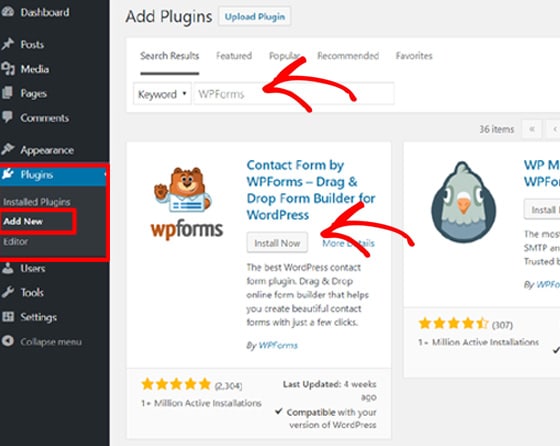
Wenn Sie das richtige gefunden haben, klicken Sie auf die Schaltfläche Jetzt installieren.
Nach der Installation müssen Sie auf die Schaltfläche Aktivieren klicken, um den Installationsvorgang abzuschließen.
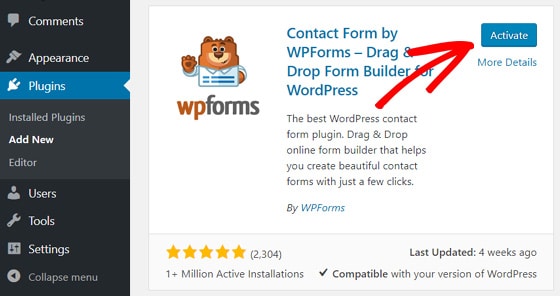
Dann erscheint eine Willkommensseite auf deinem Bildschirm und ein WPForms-Menü in deinem WordPress-Adminbereich.
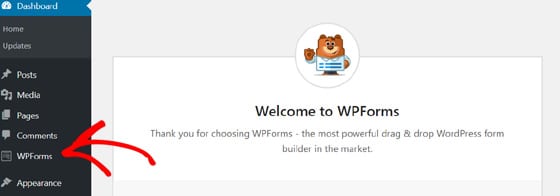
Schritt 3: Erstellen eines Kontaktformulars in WordPress
Nachdem Sie WPForms erfolgreich installiert haben, können Sie nun ein Formular in WordPress erstellen.
Gehen Sie in Ihrem WordPress-Administrationsbereich zu WPForms “ Add New.
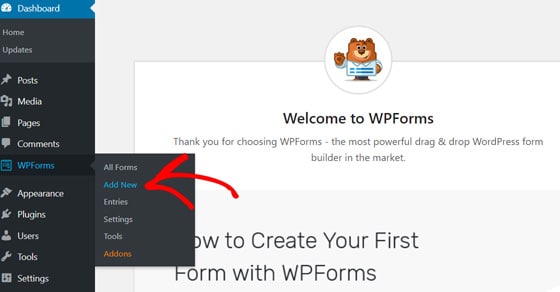
Es öffnet sich die Formular-Einrichtungsseite. Geben Sie den Namen Ihres Formulars ein und wählen Sie das einfache Kontaktformular aus.
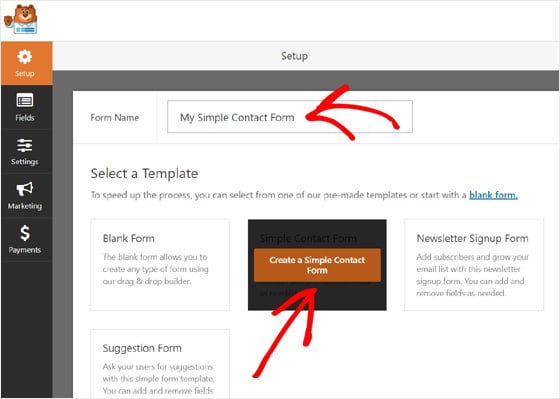
Dies öffnet den WPForms Drag-and-Drop-Formularersteller, und dort sehen Sie ein gebrauchsfertiges einfaches Kontaktformular. Es handelt sich um ein vorgefertigtes Formular in WPForms.
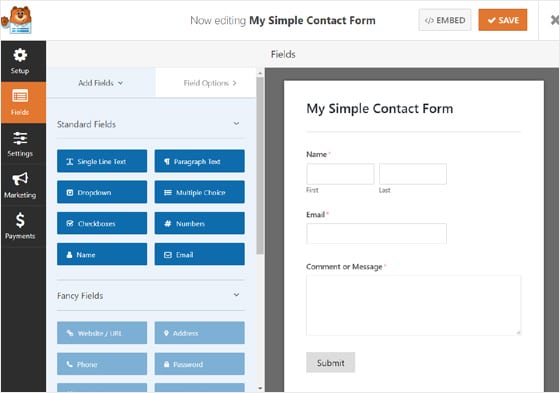
Das vorgefertigte Formular hat die Grundfelder Name, E-Mail und Nachrichtenfeld. Wenn dies Ihren Bedürfnissen entspricht, können Sie fortfahren und oben auf die Schaltfläche „Speichern“ klicken.
Hier können Sie auch zusätzliche Felder zu Ihrem Kontaktformular hinzufügen, indem Sie sie einfach von der linken auf die rechte Seite ziehen.
Bei WPForms Lite können Sie nur die Standardfelder in Ihrem Formular verwenden. Wenn Sie Fancy Fields und Payment Fields verwenden möchten, müssen Sie WPForms Pro kaufen. Damit können Sie erweiterte Formulare wie Bestellformulare, Spendenformulare, Umfrageformulare usw. erstellen.
Wenn Sie das Formular anpassen möchten, können Sie die Felder einfach ziehen und neu anordnen. Außerdem können Sie die Formularfelder anpassen, indem Sie auf die Registerkarte Feldoptionen klicken.
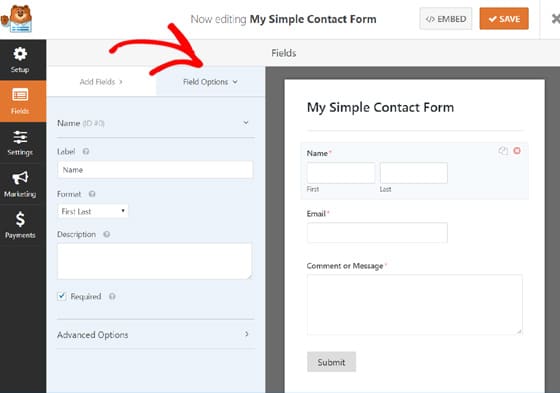
Nachdem Sie das Formular angepasst haben, können Sie es speichern.
Schritt 4: Benachrichtigungen und Bestätigungen konfigurieren
Nachdem Sie Ihr Kontaktformular erstellt haben, müssen Sie die Benachrichtigungen und Bestätigungen des Formulars richtig konfigurieren.
Eine Formularbenachrichtigung ist eine E-Mail, die Sie erhalten, nachdem ein Benutzer eine Nachricht über das Kontaktformular Ihrer Website abgeschickt hat.
Um Ihre Formularbenachrichtigungen zu konfigurieren, gehen Sie in Ihrem Formularerstellungsbereich zu Einstellungen “ Benachrichtigungen.
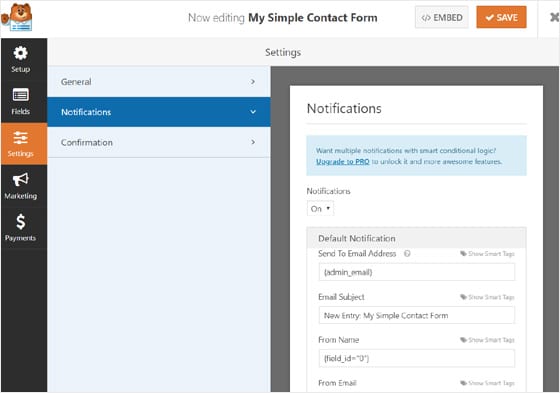
Sie werden dort bereits Standardeinstellungen sehen, die Sie einfach unberührt lassen können, wenn Sie möchten, dass die Administrator-E-Mail die Nachrichten erhält. Diese Funktion macht es Anfängern leicht.
Auch interessant: Eine Formularbestätigung ist das, was Ihr Website-Besucher sieht, nachdem er eine Nachricht über das Formular auf Ihrer Website abgeschickt hat. Es kann eine Dankes-E-Mail sein, eine Seite anzeigen oder sie zu einer bestimmten URL weiterleiten.
Um Ihre Formularbestätigung zu konfigurieren, gehen Sie in Ihrem Formularerstellungsbereich zu Einstellungen “ Bestätigung.
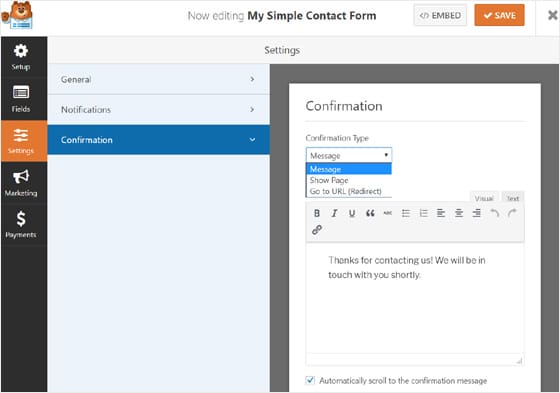
Sie können den Formularbestätigungstyp Nachricht standardmäßig sehen, den Sie so belassen oder in Seite anzeigen oder Zu URL gehen ändern können.
Wenn Sie Änderungen vorgenommen haben, klicken Sie unbedingt auf die Schaltfläche Speichern.
Schritt 5: Fügen Sie Ihr WordPress-Kontaktformular in eine Seite ein
Nachdem Sie nun die Einstellungen für Ihr Kontaktformular erstellt und konfiguriert haben, schauen wir uns an
, wie man ein Formular in eine Seite in WordPress einfügt.
Erstellen Sie also eine neue Seite oder öffnen Sie eine bestehende Seite, auf der Sie das Kontaktformular hinzufügen möchten.
Gehen Sie in Ihrem Beitrags- oder Seiteneditor zu der Schaltfläche Formular hinzufügen und klicken Sie darauf.
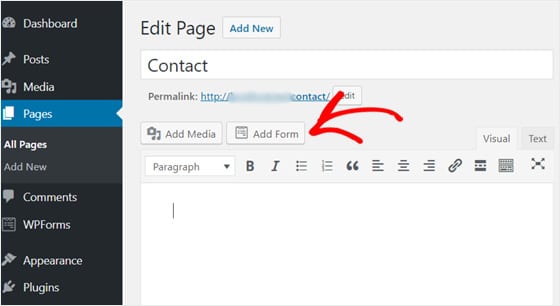
Ein Popup-Fenster wird angezeigt. Wählen Sie das Kontaktformular aus, das Sie hinzufügen möchten, und klicken Sie auf die Schaltfläche „Formular hinzufügen“.
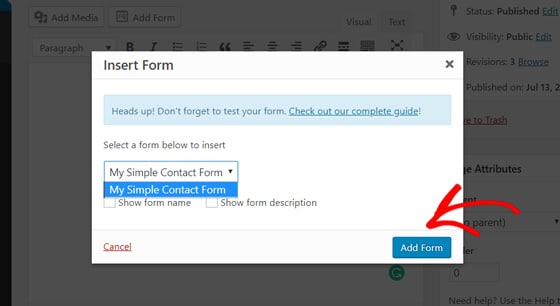
Ein Kontaktformular-Shortcode wird zu Ihrem Seiteninhalt hinzugefügt. Jetzt können Sie Ihre Seite speichern.

Dann können Sie die Seite öffnen/vorschauen, um zu sehen, wie Ihr Kontaktformular aussieht. So sieht es aus, wenn Sie das Standard-WordPress-Theme Twenty Seventeen verwenden.
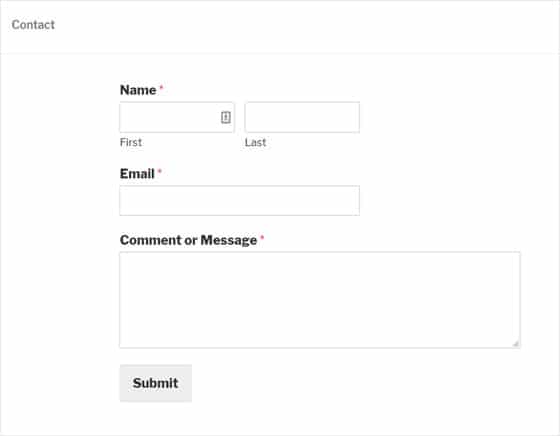
Und so können Sie ein Formular in Ihre WordPress-Seite oder Ihren Beitrag einfügen.
Schritt 6: Fügen Sie Ihr Kontaktformular in die Seitenleisten ein
Wenn Sie nun Ihr Kontaktformular in die Seitenleisten oder andere Widget-fähige Bereiche, wie die Fußzeile Ihrer Website, einfügen möchten, können Sie das WPForms-Widget verwenden.
Gehen Sie in Ihrem WordPress-Dashboard zu Darstellung “ Widgets und navigieren Sie zum WPForms-Widget.
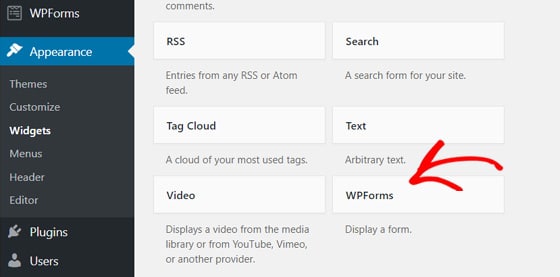
Ziehen Sie das Widget dann in den Seitenleistenbereich auf der rechten Seite der Seite.
Fügen Sie einen Titel für Ihr Widget hinzu, wählen Sie Ihr Formular aus dem Dropdown-Menü aus und klicken Sie auf die Schaltfläche „Speichern“.
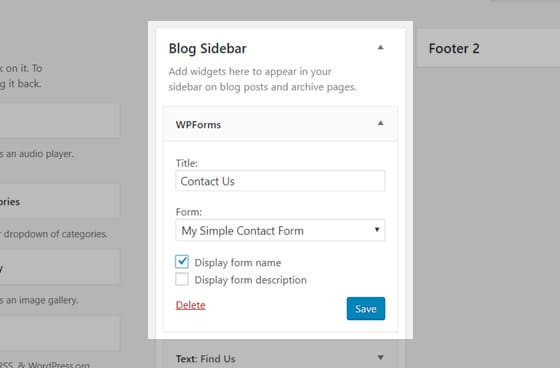
Das war’s!
Verfolgen Sie die Konversionen Ihrer WordPress-Formulare
Nun, da Sie ein Kontaktformular auf Ihrer Website hinzugefügt haben, ist es wichtig zu wissen, wie Ihre Kontaktformulare funktionieren.
Durch die Verfolgung Ihrer WordPress-Formulare können Sie die Gesamtzahl der Aufrufe und Konversionen sehen, die Ihre Formulare auslösen, sowie die Konversionsrate für Ihre Formulare. Außerdem können Sie sehen, welches Formular die meisten Aufrufe und Übermittlungen sammelt und wie hoch die Konversionsraten sind.
Um Ihnen beim Tracking von Formularen zu helfen, haben wir das MonsterInsights Google Analytics Plugin entwickelt.
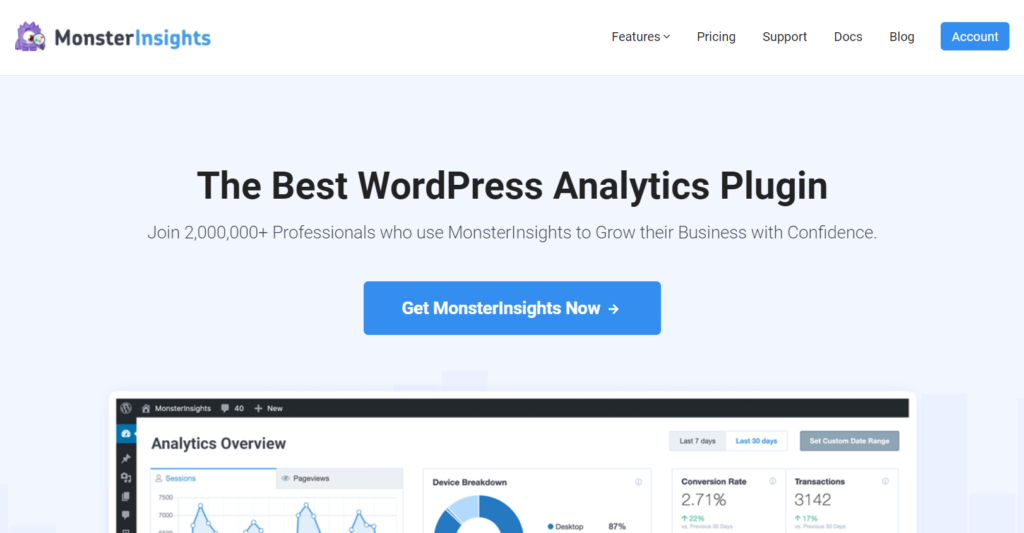
Es verfügt über ein leistungsstarkes Formular-Tracking-Addon, das automatisch Ihre Formular-Conversions verfolgt.
Es ist ein benutzerfreundliches Tool, das Sie mit nur wenigen Klicks konfigurieren können, ohne irgendeinen Code anfassen zu müssen. Installieren und aktivieren Sie einfach MonsterInsights Forms, und das Plugin wird beginnen, Ihre Formulare automatisch zu verfolgen.
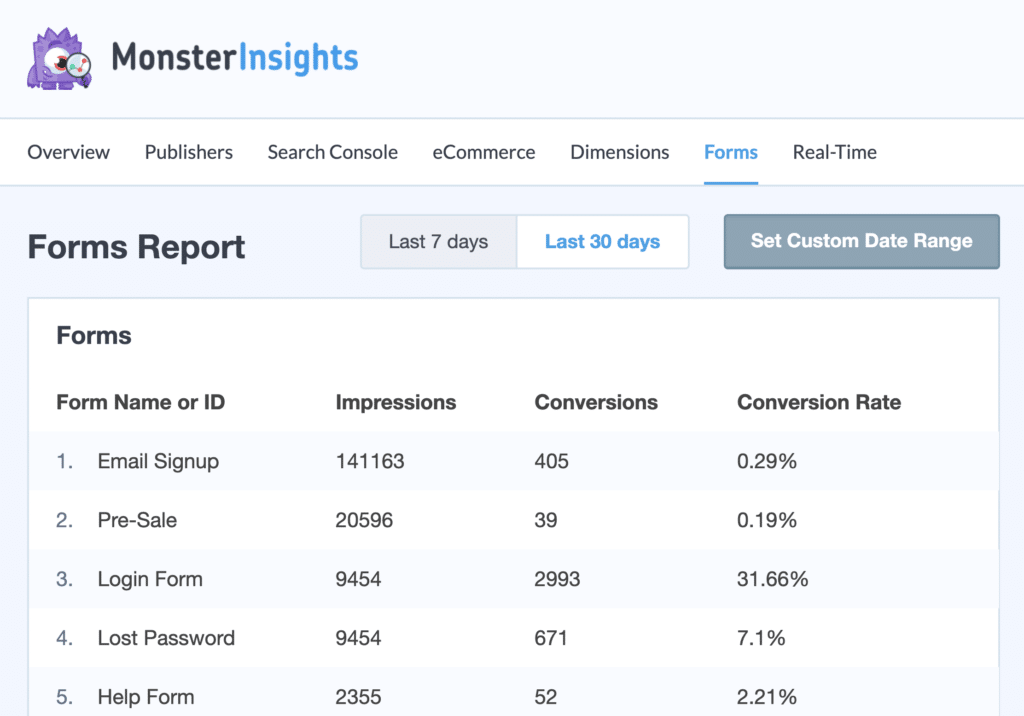
Nicht zu vergessen, es unterstützt WPForms sowie alle anderen WordPress-Formular-Plugins.
Lesen Sie unsere vollständige Anleitung, wie man WordPress-Formular-Konvertierungen für Anfänger verfolgt.
Wir hoffen, dass dieser Artikel Ihnen geholfen hat, zu lernen, wie man ein Kontaktformular in WordPress erstellt. Wenn Ihnen dieser Artikel gefallen hat, möchten Sie vielleicht auch unseren Leitfaden zur Einrichtung von Google AMP auf Ihrer WordPress-Website lesen.
Vergessen Sie auch nicht, uns auf Twitter und Facebook zu folgen, um weitere Google Analytics-Tutorials zu erhalten.
